win10系统桌面右下角不显示时间日期的解决方法
1、切换到win10系统桌面,在桌面空白处单击鼠标右键,然后在弹出的右键菜单中选择“个性化”一项。
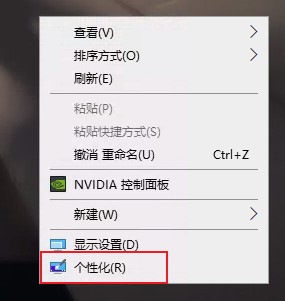
2、进入个性化设置窗口中后我们看向左侧的菜单栏,在最底部可以看到“任务栏”这一项,点击切换到该设置页面。
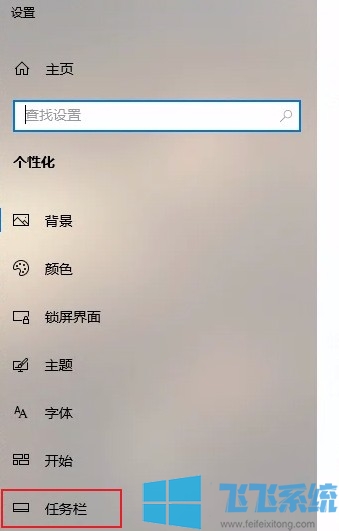
3、这时窗口右侧的内容中会显示出任务栏的相关设置,找到“通知区域”这一设置项,点击下面的“打开或关闭系统图标”。
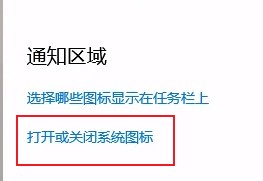
4、在打开或关闭系统图标的设置界面第一项应该就可以看到“时钟”这一设置,点击它右侧的开关将它开启就可以重新在屏幕右下角显示出时间了。

以上就是win10系统桌面右下角不显示时间日期的解决方法,如果你也碰到了同样的问题,可以使用上面的方法来进行修复哦。
分享到: